字幕中心
字幕中心提供多种灵活使用字幕的功能,我们可以使用它来编辑字幕或学习语言。
如何使用
点击工具栏的铅笔按钮。
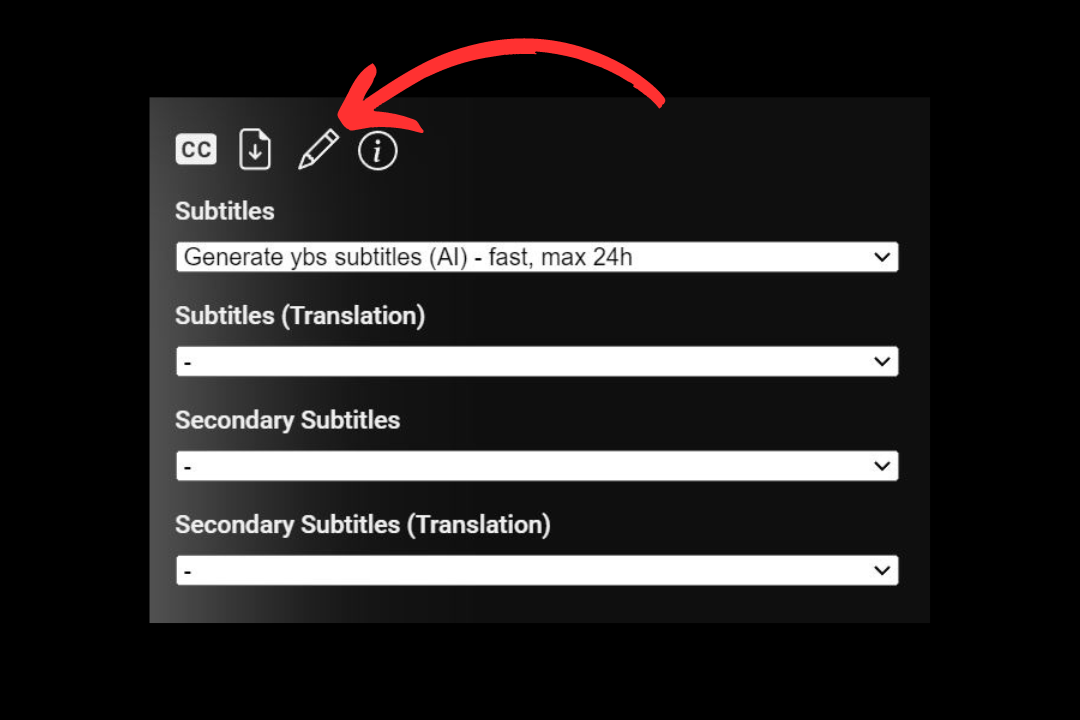
选择将要在字幕中心使用的字幕。
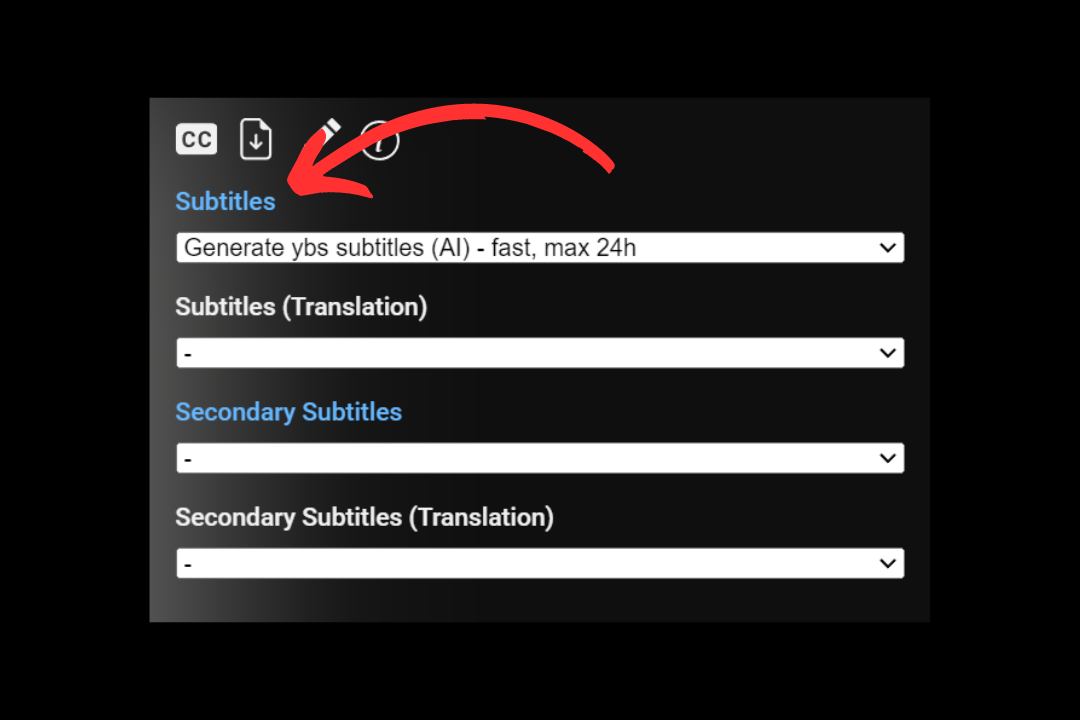
选择字幕后,插件就会自动打开字幕中心的界面。
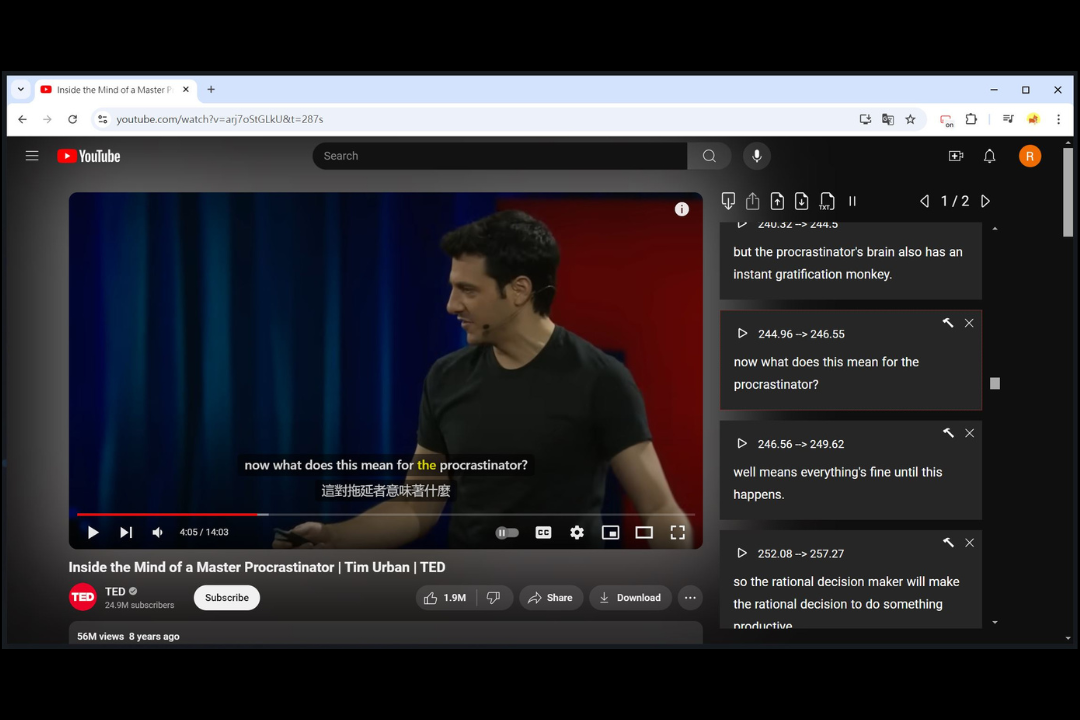
界面简介
- (由左至右)
- 保存进度 - 把编辑中的字幕保存到本机。
- 读取进度 - 读取保存在本机的字幕。
- 加载字幕 - 加载自己的字幕文件。
- 下载字幕 - 把字幕下载为SRT字幕文件。
- 剪贴板 - 把字幕分批次复制到 Google 翻译上,翻译后再把结果贴回到插件的功能。
- 自动跟随字幕 - 自动跟随正在播放的字幕块。
- (由左至右)
- 播放 - 播放整句字幕,然后自动暂停。
- 字幕时间 - 如果是整句的字幕(不是自动生成字幕那样的逐字字幕),可以双击字幕时间进行编辑。
- (由左至右)
- 合成 - 把逐字字幕合成为整句字幕。
- 删除 - 把整组字幕块删除。
- 字幕块
- 单击 - 播放该段字幕,然后自动暂停。
- 双击 - 编辑字幕文字内容��。
- 拖放 - 可把字幕拖放为独立块(字幕块之间)或与上下的字幕块合并,详细用法可以观看 影片。这部影片来源于我两年前开发的字幕插件,影片中示范如何使用拖放的方式编辑YouTube的自动生成字幕。
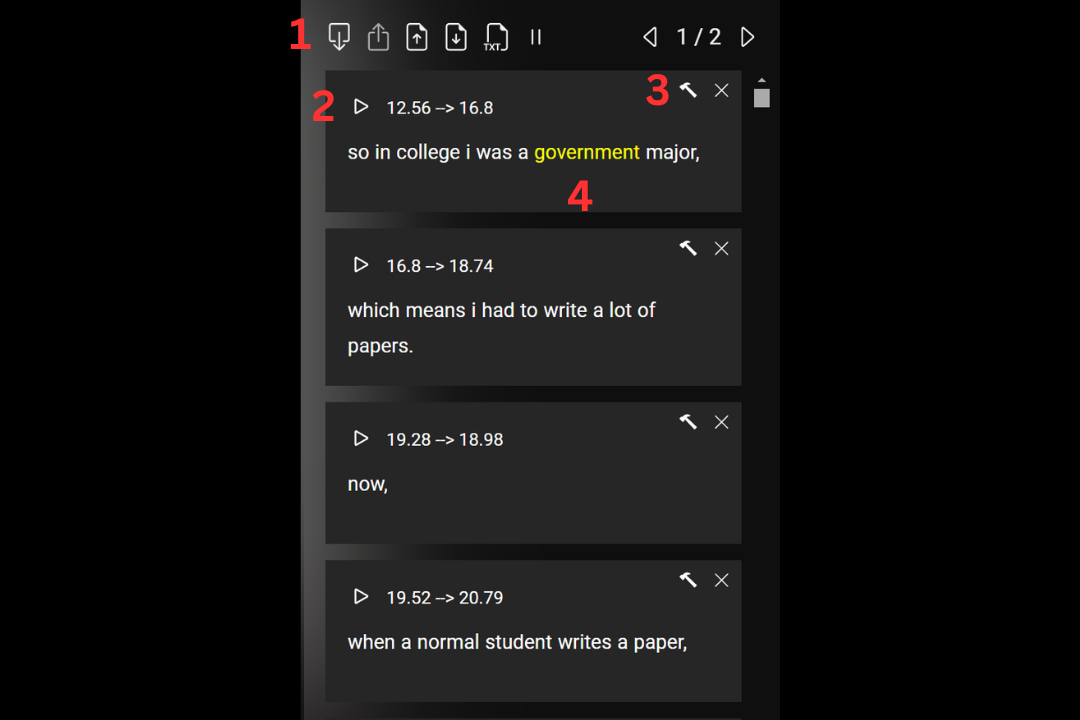
字幕选项
字幕中心的字幕也可以正常使用我们的翻译服务,插件会自动更新编辑后的翻译。
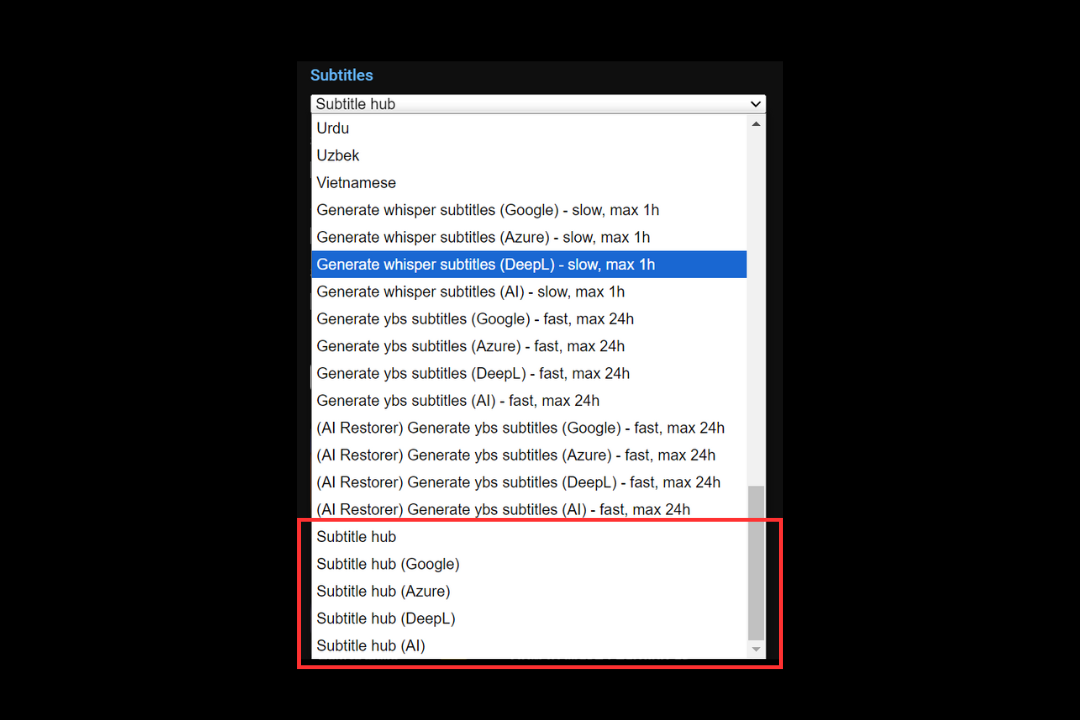
其他
- 如果您需要改变字幕中心的字幕,您需要重新把字幕引用到字幕中心(如何使用的第二步)。
- 播放字幕的话,使用 ybs 字幕或 whisper 字幕,停顿时间会准确一些。